אפשר ליצור כתובת URL שתקשר ישירות אל הפעולה הספציפית, על בסיס כל פעולה בנפרד. משתמשים שילחצו על הקישור ל-Assistant (לשעבר 'קישורים לפעולות') בדפדפן אינטרנט או בנייד יופנו אל Assistant במכשיר שלהם, ושם הם יוכלו לקיים אינטראקציה ישירות עם הפעולה המתאימה.
כמה דוגמאות לקישורים שימושיים ל-Assistant:
- קישור משתמשים להוראות קוליות באתר הדרכה.
- קישור משתמשים לחוויה של תמיכת לקוחות דרך האפשרות 'קבלת עזרה' הדף הזה.
- קישור משתמשים לעדכון כוונה כדי שיוכלו להביע הסכמה לעדכונים עתידיים.
כדי ליצור כתובת URL לפעולה, צריך לבצע את הפעולות הבאות:
- במסוף פעולות, עוברים אל פיתוח > פעולות.
- לוחצים על הפעולה שרוצים ליצור קישור אליה.
- בקטע קישורים, מפעילים את האפשרות רוצה להפעיל כתובת URL עבור הפעולה הזו).
- מזינים שם הקישור. הכותרת צריכה לכלול פועל שמתאר את מה שהפעולה תבצע. לדוגמה, אם הפעולה מורידה את המשתמש תהליך עסקה כדי לקנות כרטיסים להופעות, כותרת קישור מועילה תהיה 'רכישת כרטיסים להופעות'.
- לוחצים על שמירה.
אתם יכולים להעתיק את כתובת ה-URL שצוינה ולהפנות אליה בכל מקום שבו תרצו להפנות את המשתמשים לפעולה הספציפית הזו.
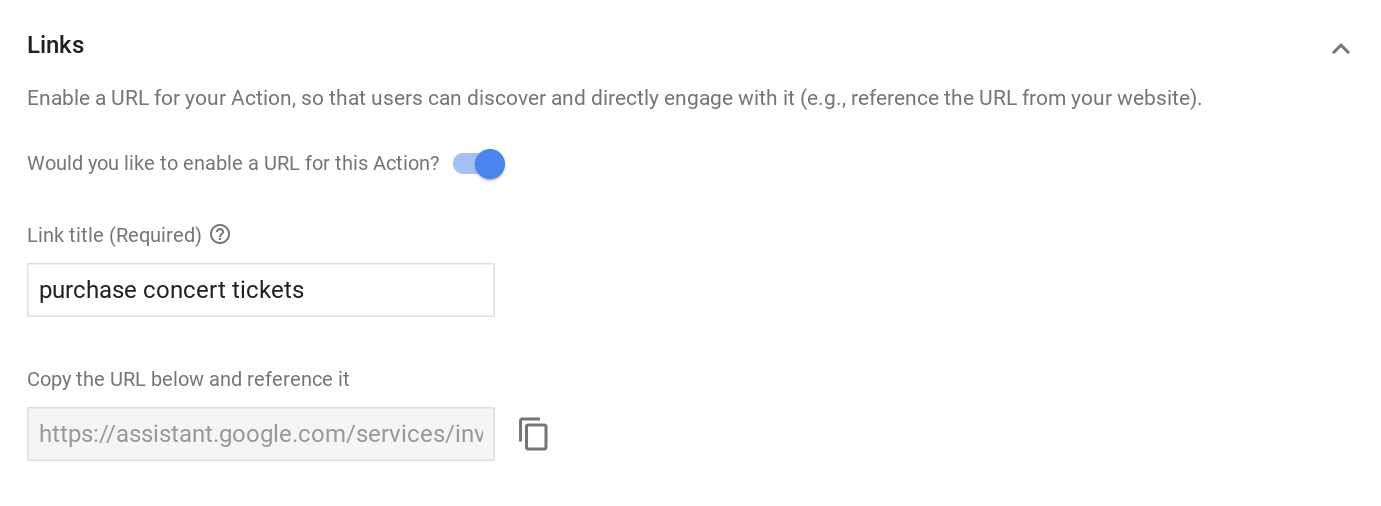
פרמטרים של קישור ל-Assistant
קישורים ל-Assistant יכולים לכלול באופן אופציונלי Intent ופרמטרים בכתובת ה-URL. Google מטפלת בפרמטרים בהתאם לסוג ה-Intent שצוין בכתובת ה-URL.
מפרט כתובת ה-URL של קישור ל-Assistant
התחביר הכללי של כתובת ה-URL של קישור ל-Assistant הוא:
https://assistant.google.com/services/invoke[/$action_id][?intent=$intent¶m.$param=$value][&$utm_param=$utm_value]
הפרמטרים של כתובות אתרים שאפשר להגדיר מתוארים בטבלה הבאה:
| פרמטר של כתובת URL | תיאור |
|---|---|
$action_id |
המזהה המספרי של הפעולה. |
$intent |
השם המלא של קהל מובנה או בהתאמה אישית עם כוונת רכישה. |
$param |
השם המלא של פרמטר Intent שצוין בחבילת הפעולה. |
$value |
ערך מקודד בכתובת URL מהסוג שהוצהר עבור $param ב-
חבילת פעולה. |
$utm_param |
רשימה של סוג אחד או יותר של פרמטרים של מנטר התנועה של Urchin. הערכים החוקיים כוללים:
utm_source, utm_medium
utm_campaign, utm_term וגם
utm_content |
$utm_value |
ערך המחרוזת של הפרמטר UTM. |
כתובות URL של קישורים ל-Assistant עם Intentים מובנים
אם הקישור ל-Assistant מכיל
Intent מובנה (ה-Intent מתחיל ב-actions.intent.*), Google תנסה לחלץ פרמטרים מובנים של Intent בכתובת ה-URL ולהעביר אותם לפעולה. המערכת של Google לא מבינה פרמטרים מובנים של Intent.
עבור פעולות בשיחה, Google שולחת את הפרמטרים האלה למילוי ההזמנות כחלק מההודעה AppRequest.
בדוגמה הבאה אפשר לראות איך לציין כתובת URL של קישור ל-Assistant שכוללת Intent מובנה עם פרמטר Intent יחיד:
https://assistant.google.com/services/invoke/uid/0000008ddd7eabec?intent=actions.intent.GET_HOROSCOPE¶m.astrologySign=%22cancer%22
כתובות URL של קישורים ל-Assistant עם קהלים בהתאמה אישית לפי העדפות תוכן
כשמשתמשים בפורמט Intent בהתאמה אישית, Google מחלצת רק את הפרמטרים שהוגדרו על ידי הפעולה כחלק מה-Intent, ומוחקת פרמטרים אחרים.
הדוגמה הבאה ממחישה איך לציין כתובת URL של קישור ל-Assistant שכוללת קהל בהתאמה אישית עם כוונת רכישה:
https://assistant.google.com/services/invoke/uid/0000001f575305a0?intent=NEWS_UPDATE_DEEP_LINK¶m.topic=sports
בכתובת ה-URL לדוגמה שלמעלה, ב-AppRequest, Google מוסיפה אובייקט JSON בתור
ככה:
argument {
name: ‘topic’,
raw_text: ‘sports’,
text_value: ‘sports’,
}
כתובות URL של קישורים ל-Assistant ללא Intent
אם לא מציינים כוונה בקישור ל-Assistant, כברירת מחדל Google מקשרת ל-Intent MAIN (actions.intent.MAIN) של הפעולה, באופן הבא:
- אם לא הפעלתם במפורש את ה-Intent
MAINבקישור של Assistant, Google תפעיל את ה-Intent הראשי ללא פרמטרים, בדומה להתנהגות של 'Talk to app_name'. - אם הפעלתם באופן מפורש את ה-Intent
MAIN, Google מעבירה את הפרמטרים לפעולות שלכם.
בדוגמה הבאה אפשר לציין איך לציין כתובת URL של קישור ל-Assistant ללא כוונה:
https://assistant.google.com/services/invoke/uid/000000d139bbc4d4
כתובות URL של קישורים ל-Assistant עם פרמטרים של מנטר התנועה של Urchin
פרמטרים של מנטר התנועה של Urchin הן מחרוזות ש-Google שולחת לפעולה כשמשתמשים לוחצים על קישור ל-Assistant, שבו ניתן להשתמש מאוחר יותר לניתוח נתונים.
הפרמטרים של מנטר התנועה של Urchin ש-Google שולחת לפעולה שלכם כוללים את הפרמטרים הבאים:
utm_sourceutm_mediumutm_campaignutm_termutm_content
בדוגמה הבאה אפשר לראות איך מציינים כתובת URL של קישור ל-Assistant שכוללת פרמטרים של מנטר התנועה של Urchin:
https://assistant.google.com/services/invoke/uid/000000d139bbc4d4?utm_source=Google&utm_medium=email&utm_campaign=holiday+sale
עבור כתובת ה-URL לדוגמה שלמעלה, Google מוסיפה את הארגומנטים הבאים להודעה AppRequest:
argument {
name: ‘utm_source’,
raw_text: ‘Google’,
text_value: ‘Google’,
}
argument {
name: ‘utm_medium’,
raw_text: ‘email’,
text_value: ‘email’,
}
argument {
name: ‘utm_campaign’,
raw_text: ‘holiday sale’,
text_value: ‘holiday sale’,
}
בדיקת הקישורים של Assistant
אפשר לבדוק קישורים ל-Assistant לכל כוונה (ראשית או מותאמת אישית, עם או בלי פרמטרים) באמצעות סימולטור או מכשיר.
כדי לבדוק את הקישור ל-Assistant:
- הפעלת הקישור ל-Assistant במסוף.
- נכנסים ל-Assistant עם אותו חשבון שבו השתמשתם כדי ליצור את הפרויקט ב-Actions on Google.
- יוצרים גרסה שאפשר ללחוץ עליה כדי ליצור קישור ל-Assistant (באימייל, בצ'אט, במסמך וכו').
- במכשיר עם Assistant מובנית, לוחצים על הקישור שנוצר בשלב הקודם.
אחרי שמוודאים שהקישור ל-Assistant פועל כמו שצריך, צריך לפרוס מחדש את הפעולה כדי שהקישור יהיה זמין למשתמשים.
הגבלות ושיטות מומלצות
חשוב לדעת שכיום אפשר להפיץ את כתובת ה-URL של הקישור ל-Assistant ולהפנות אליה מחוץ לספרייה או לשירותי Google אחרים. חשוב לדעת שההגבלות והשיטות המומלצות הבאות חלות:
- חשוב להמשיך לתמוך בכל הקישורים ל-Assistant. אם תפיץ קישור ל-Assistant שיתנתק מאוחר יותר, יכול להיות שהפרויקט ב-Actions יסומן כלא תקין ויוסר.
פרסום קישור פירושו תמיכה בטריגרים ממקורות לא מהימנים. לכל פעולה מקושרת, צריך לאשר במפורש מול המשתמש לפני שאפשר לבצע "פעולה בעולם האמיתי". לדוגמה, פעולה שמכבה מכשיר לבית חכם צריכה לשאול את המשתמש: 'האם אתה בטוח שאתה רוצה לכבות את
$applianceName?'בהקשר הזה, "פעולה בעולם האמיתי" היא כל פעולה שמשפיעה על השירותים, הנתונים, המכשירים, הרשתות, המחשבים או ממשקי ה-API של משתמשים. לדוגמה, שליחת אימייל, ביצוע עסקה, שינוי הסטטוס של מכשיר חכם לבית, יצירת מינוי או עדכון תוכן.
